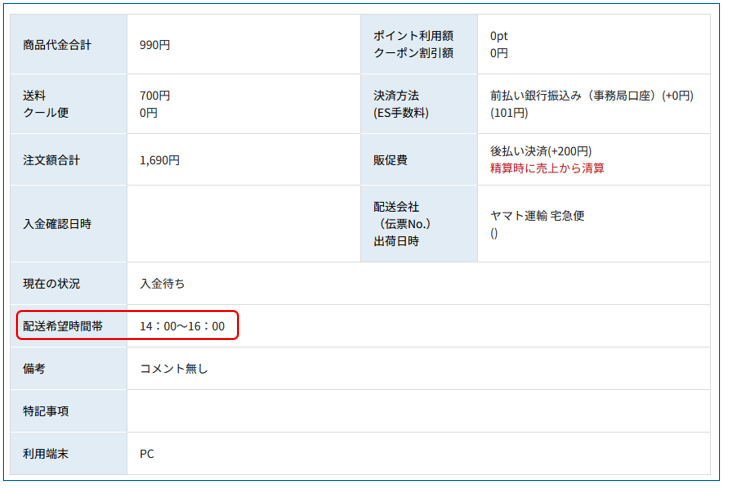商品配送代金、配送業者の登録・編集を行います。送料区分は第一~第五区分まで登録することができます。
「*」マークのある項目は必須項目です。必ず、選択してください。
本マニュアルでは、第一区分での設定説明をいたします。
◆操作画面
送料第一区分の登録・編集(全国一律 / 都道府県別)
設定区分よってURLは異なります。
CMSメニューからの確認方法
通販・ファーム・DS>各種設定>通販・ファーム基本設定
◆配送業者・お届け時間帯の設定
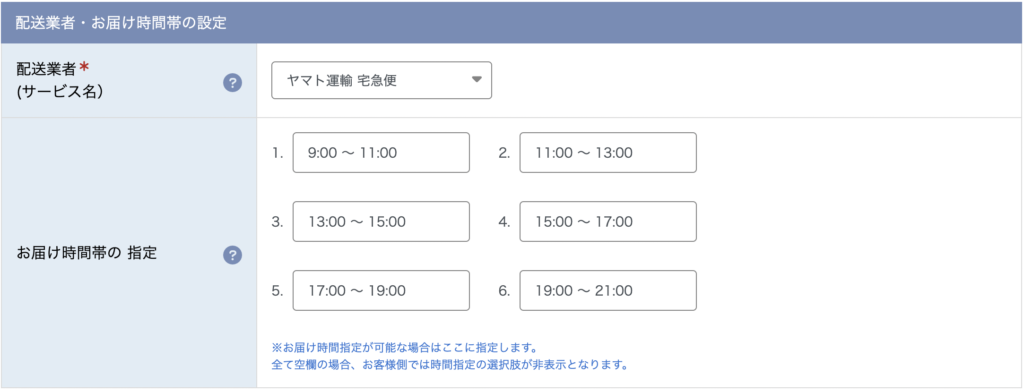
| 配送業者(サービス名)* | 商品配送に利用する配送業者を選択肢から1つお選びください。 選択した配送会社は商品詳細ページ「商品概要」欄【配送方法・業者】の項目に反映されます。 |
| お届け時間帯の設定 | お届け時間帯の設定を行った場合、注文者は、注文画面で時間帯の指定をすることができます。 全て空欄の場合、時間帯の指定の選択肢が非表示となります。 |
「配送業者・お届け時間帯の設定」項目登録時の注意点
配送業者、お届け時間帯の設定の登録後、【保存】ボタンをクリックする必要があります。
「全国一律料金」の場合
【第一区分を全国一律送料で保存する】ボタンをクリックし、保存をしてください。
新規登録の場合、「全国一律送料」が未入力の場合、0円にて登録が完了となります。
新規登録時は「配送業者・お届け時間帯の設定」項目と「全国一律送料」項目を併せて登録いただきますようお願いいたします。
編集時も、【第一区分を全国一律送料で保存する】ボタンをクリックし、保存をしてください。

「都道府県別送料」を設定の場合
【第一区分を都道府県別で保存する】ボタンをクリックし、保存を行ってください。
新規登録の場合、都道府県別の送料が未設定の場合、「送料が入力されていません」とエラーになり登録を完了することができません。
新規登録時は「配送業者・お届け時間帯の設定」項目と「都道府県別の送料」項目を併せて登録いただきますようお願いいたします。
編集時も、【第一区分を都道府県別で保存する】ボタンをクリックし、保存をしてください。

◆全国一律で同じ送料を設定する場合

①「全国一律で同じ送料を設定する場合はこちら(※税込送料を設定してください)」項目内に一律送料(税込)を入力してください。
②【第一区分を全国一律送料で保存する】ボタンをクリックし、保存をしてください。

◆都道府県別に送料を設定する場合
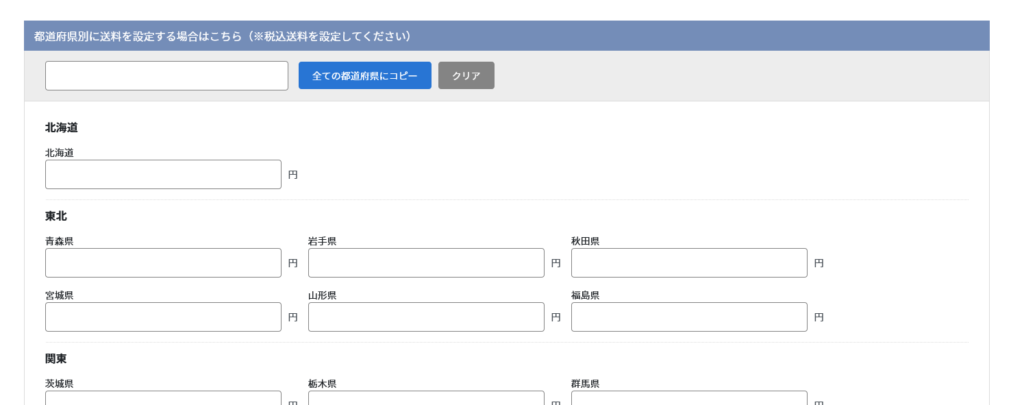
①「都道府県別に送料を設定する場合はこちら(※税込送料を設定してください)」項目内に送料(税込)を入力してください。
金額(税込)を入力し、【全ての都道府県にコピー】をクリックすると、全ての都道府県に金額がコピーされます。
一度、全ての都道府県に同一金額をコピーさせてから、個別で金額を修正することができます。
または、コピー機能を使わず、個別に入力し保存することも可能です。
【クリア】ボタンをクリックすると、反映された金額が全てリセットされます。
②【第一区分を都道府県別送料で保存する】をクリックし、保存をしてください。

◆送料設定のご注意
ご注文後、送料は変更することはできません。
例)商品を5つ購入されたお客様に対して、送料を600円追加したい。
商品登録(編集)画面にて、個別送料加算商品設定も可能です。
詳しくは、個別送料加算商品・送料計算方法のマニュアルをご確認ください。
◆商品ページと注文時の画面イメージ
商品ページ
配送業者
ページ下部の「商品概要」欄に表示されています。
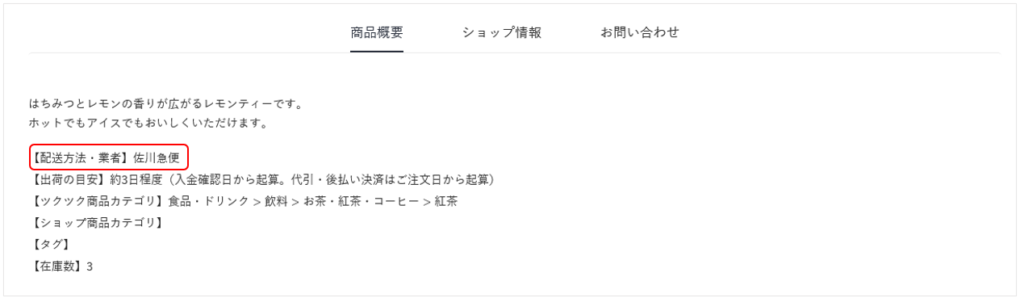
設定送料
①全国一律送料の設定の場合
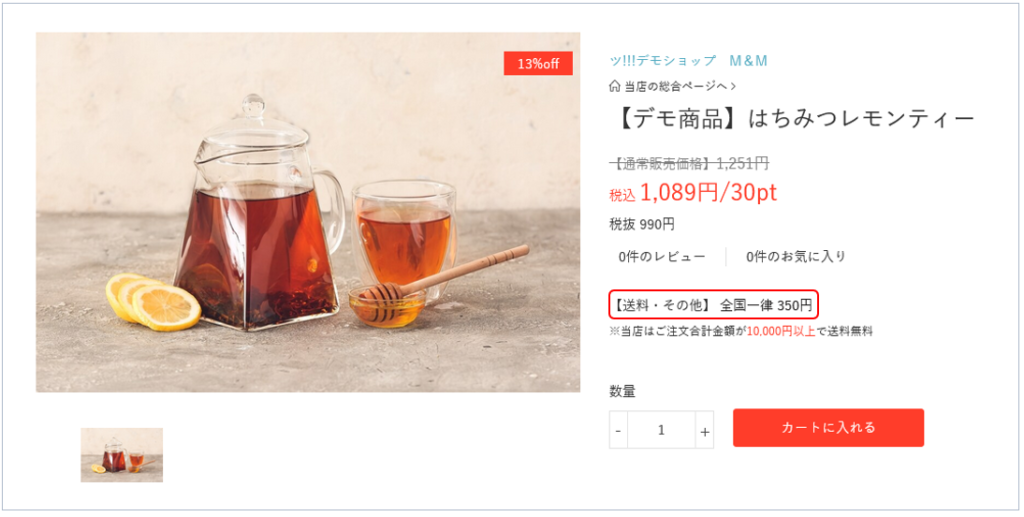
設定送料
②都道府県別の送料を設定の場合
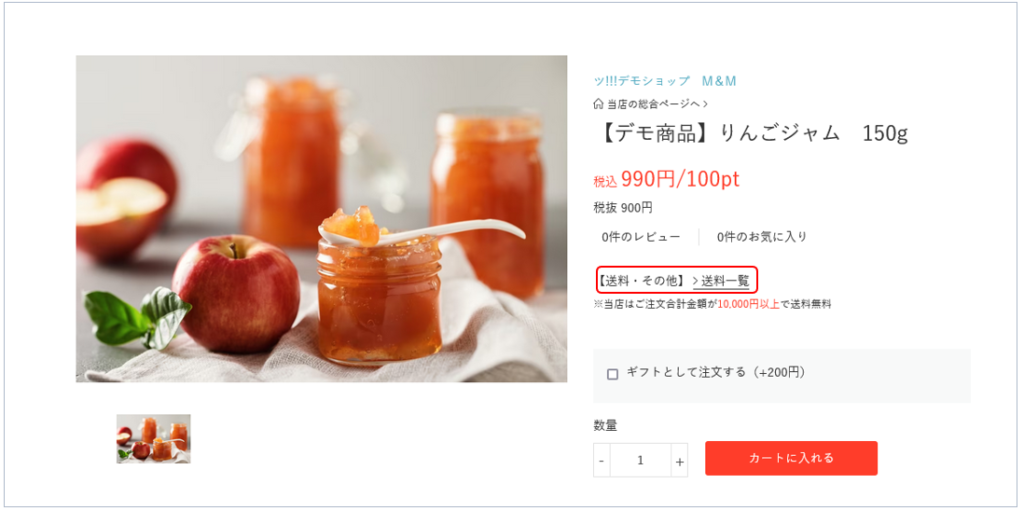
「送料一覧」をクリックすると設定した送料一覧が表示されます。
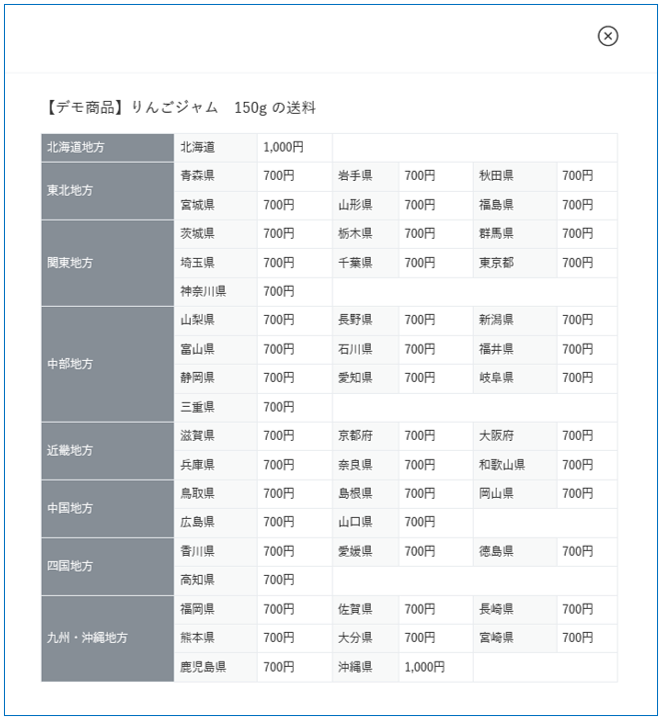
注文画面
「ご注文確定前の最終確認」画面内の「その他ご注文情報」項目内で設定したお届け時間帯の設定を選択することができます。
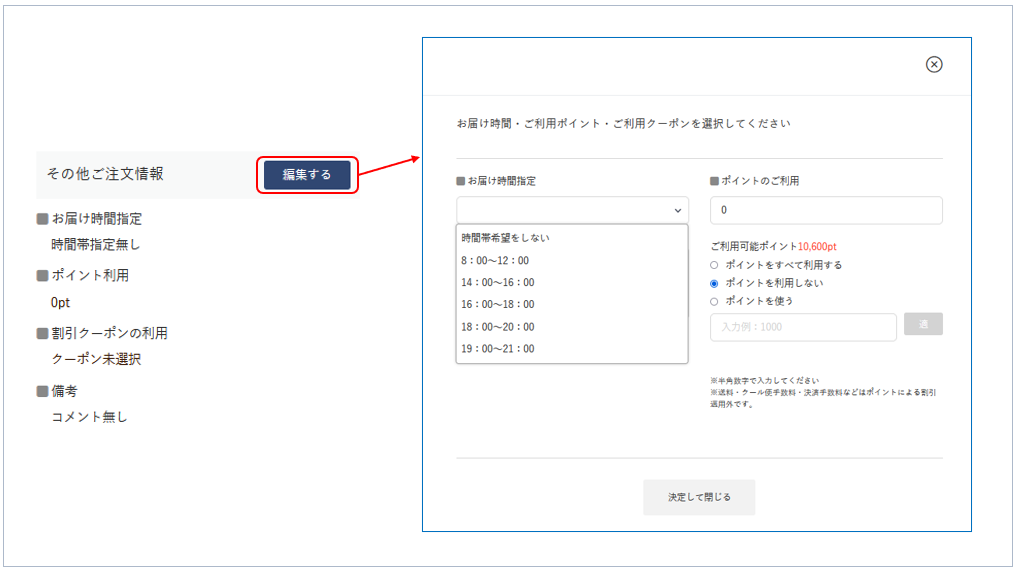
ツクツク!!!CMS「物販受注管理」
受注番号をクリックして確認することができる「受注詳細」にて、ユーザー様が選択した配送希望時間帯が反映されています。